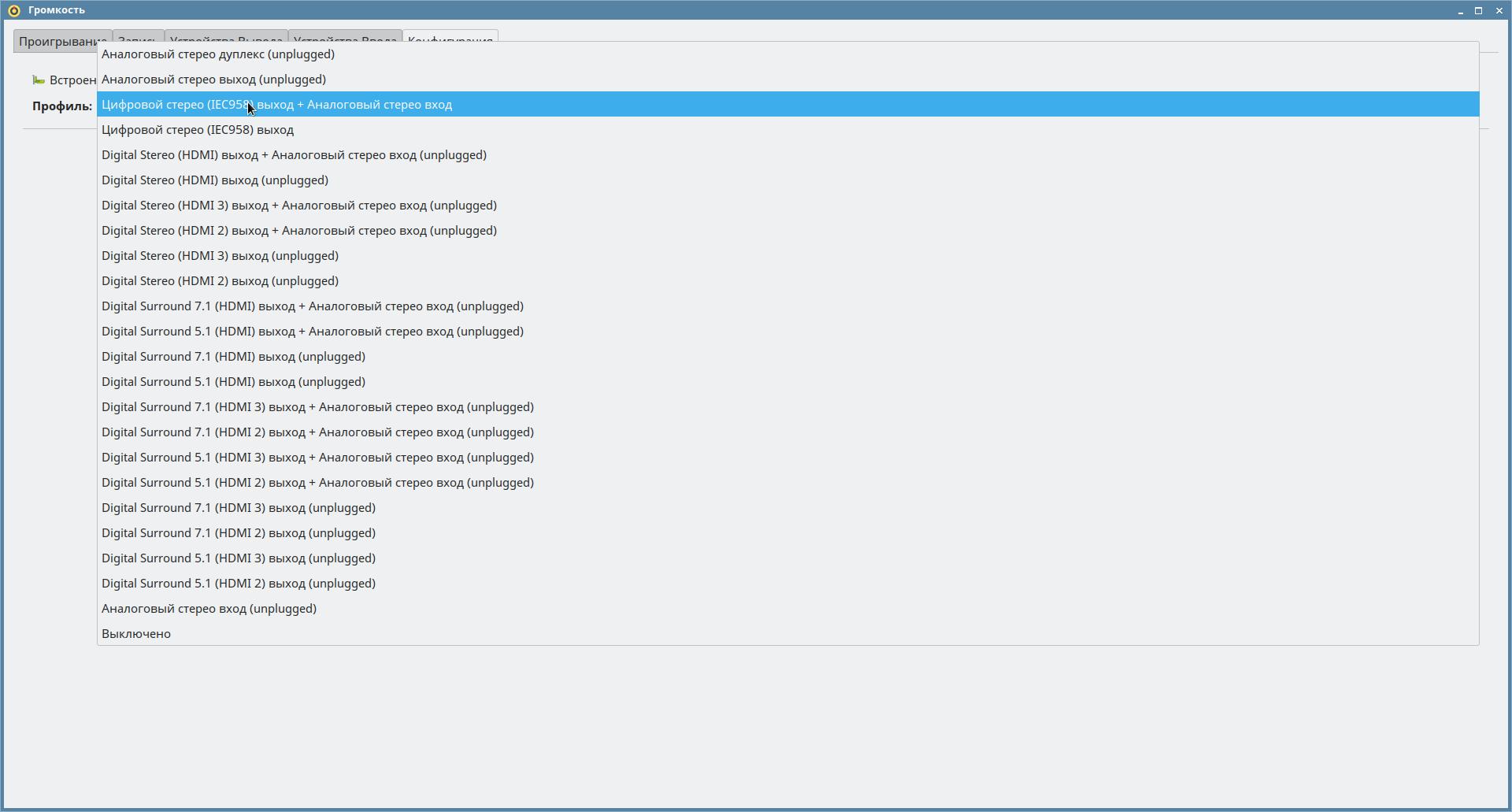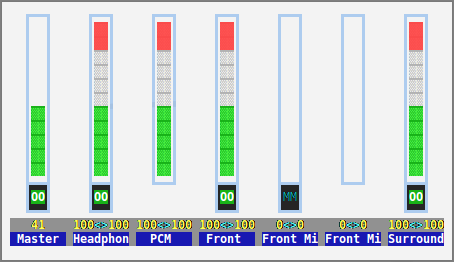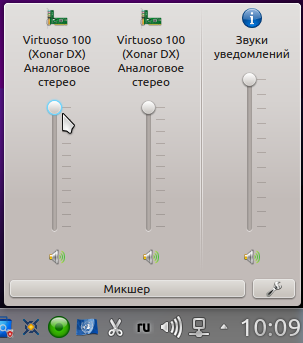Вывод звука в Astra Linux
Эти пакеты входят в дистрибутивы Astra Linux. В Astra Linux Special Edition РУСБ.10015-01 (очередное обновление 1.5) требуется ручная установка, в более поздних очередных обновлениях пакеты устанавливаются автоматически при установке ОС.
При этом в современных компьютерах, в большинстве случаев, «из коробки» имеется два варианта вывода звука:
- аналоговый звук через аналоговый кодек, обычно интегрированный в материнскую плату;
- цифровой звук через порт HDMI/Display Port видеокарты (как интегрированной в материнскую плату, так и дополнительной, если таковая имеется). Так как интерфейсы HDMI и Display Port поддерживают передачу и видео и звука, большинство современных видеокарт умеют передавать звук в видеопотоке, возлагая задачу воспроизведения на подключенное устройство.
Особенности настройки звука в Astra Linux Special Edition с включенным МРД
При работе в Astra Linux Special Edition с включенным МРД для включения вывода звука в пользовательских сессиях, имеющих ненулевую классификационную метку, настройка звуковых устройств должна быть выполнена индивидуально для каждой ненулевой классификационной метки пользовательской сессии.
Быстрая настройка с использованием pulseaudio
Основным инструментом для работы с pulseaudio является графический инструмент pavucontrol.
Инструмент устанавливается автоматически при установке ОС и доступен для запуска пользователями из меню («Пуск» — «Мультимедиа» — «Регулятор громкости PulseAudio) или из командной строки командой:
Инструмент позволяет выбрать и настроить нужное устройство для вывода звука в графическом режиме (Закладка «Конфигурация» — «Профиль»):
Работа с ALSA
Файлы конфигурации alsa
Файлы конфигурации описаны в таблице в порядке их применения:
Основной файл конфигурации.
Обрабатывается первым при запуске системы или при подключении нового устройства.
Отвечает за расположение всех остальных файлов конфигурации
С подробным описанием синтаксиса конфигурационных файлов можно ознакомиться по ссылке: https://www.alsa-project.org/main/index.php/Asoundrc
Определение звуковой карты
Как уже сказано выше, в современных компьютерах в большинстве случаев присутствуют два звуковых устройства: аналоговое и видеокарта.
В большинстве случаев, они интегрированы в материнскую плату, представлены одним устройством, и определяют подключение к ним звуковоспроизводящих устройств автоматически.
Однако, часто возникает ситуация, когда используемой по умолчанию звуковой картой определяется нежелательное устройство, которое не может или не должно воспроизводить звук.
Для изменения порядка загрузки звуковых карт сначала требуется узнать под каким порядковым номером распознается необходимая звуковая карта. Для этого выполните команду:
**** List of PLAYBACK Hardware Devices ****
card 0: Intel [HDA Intel], device 0: CONEXANT Analog [CONEXANT Analog]
Subdevices: 1/1 Subdevice #0: subdevice #0
card 0: Intel [HDA Intel], device 1: Conexant Digital [Conexant Digital]
Subdevices: 1/1 Subdevice #0: subdevice #0
card 1: JamLab [JamLab], device 0: USB Audio [USB Audio]
Subdevices: 1/1 Subdevice #0: subdevice #0
card 2: Audio [Altec Lansing XT1 — USB Audio], device 0: USB Audio [USB Audio]
Subdevices: 1/1 Subdevice #0: subdevice #0
Если, например, требуется, чтобы первой звуковой картой определялась карта:
card 2: Audio [Altec Lansing XT1 — USB Audio], device 0: USB Audio [USB Audio]
Subdevices: 1/1 Subdevice #0: subdevice #0
создать файл переопределения карты:
- файл /etc/asound.conf (для общесистемной настройки)
- или файл пользователя .asoundrc (для индивидуальной настройки )
pcm.!default type hw
card 2
device 0
>
ctl.!default type hw
card 2
device 0
>
Альтернативный вариант определения списка карт (однако, этот способ не позволит определить устройство внутри карты):
0 [PCH ]: HDA-Intel — HDA Intel PCH
HDA Intel PCH at 0xfb400000 irq 39
1 [NVidia ]: HDA-Intel — HDA NVidia
HDA NVidia at 0xfb080000 irq 17
Тогда содержание файлов /etc/asound.conf или .asoundrc может иметь вид:
pcm.!default type hw
card PCH
>
ctl.!default type hw
card PCH
>
Настройка вывода через HDMI
card 0: PCH [HDA Intel PCH], device 0: ALC887-VD Analog [ALC887-VD Analog]
Subdevices: 1/1
Subdevice #0: subdevice #0
card 0: PCH [HDA Intel PCH], device 1: ALC887-VD Digital [ALC887-VD Digital]
Subdevices: 1/1
Subdevice #0: subdevice #0
card 1: NVidia [HDA NVidia], device 3: HDMI 0 [HDMI 0]
Subdevices: 1/1
Subdevice #0: subdevice #0
card 1: NVidia [HDA NVidia], device 7: HDMI 0 [HDMI 0]
Subdevices: 1/1
Subdevice #0: subdevice #0
card 1: NVidia [HDA NVidia], device 8: HDMI 0 [HDMI 0]
Subdevices: 1/1
Subdevice #0: subdevice #0
card 1: NVidia [HDA NVidia], device 9: HDMI 0 [HDMI 0]
Subdevices: 1/1
Subdevice #0: subdevice #0
Выбрать нужное устройство можно опытным путем или проверив содержимое файлов eld#* в каталогах /proc/asoud/card*/ (в этих файлах хранится информация, которую сообщило о себе устройство, подключенное через HDMI/Display Port):
Пример информации, когда никакого устройства нет:
monitor_present 0
eld_valid 0
Пример информации при наличии подключенного устройства
monitor_present 1
eld_valid 1
monitor_name TX-SR606
connection_type HDMI
eld_version [0x2] CEA-861D or below
edid_version [0x3] CEA-861-B, C or D
manufacture_id 0xcb3d
product_id 0x863
port_id 0x0
support_hdcp 0
support_ai 1
audio_sync_delay 0
speakers [0x4f] FL/FR LFE FC RL/RR RLC/RRC
sad_count 8
sad0_coding_type [0x1]
LPCM sad0_channels 2
sad0_rates [0x1ee0] 32000 44100 48000 88200 96000 176400 192000
sad0_bits [0xe0000] 16 20 24
sad1_coding_type [0x1] LPCM
sad1_channels 8
sad1_rates [0x1ee0] 32000 44100 48000 88200 96000 176400 192000
sad1_bits [0xe0000] 16 20 24
sad2_coding_type [0x2] AC-3
sad2_channels 8 sad2_rates [0xe0] 32000 44100 48000
sad2_max_bitrate 640000
sad3_coding_type [0x7] DTS
sad3_channels 8 sad3_rates [0xc0] 44100 48000
sad3_max_bitrate 1536000
sad4_coding_type [0x9] DSD (One Bit Audio)
sad4_channels 6
sad4_rates [0x40] 44100
sad5_coding_type [0xa] E-AC-3/DD+ (Dolby Digital Plus)
sad5_channels 8
sad5_rates [0xc0] 44100 48000
sad6_coding_type [0xb] DTS-HD
sad6_channels 8 sad6_rates [0x1ec0] 44100 48000 88200 96000 176400 192000
sad7_coding_type [0xc] MLP (Dolby TrueHD)
sad7_channels 8 sad7_rates [0x1480] 48000 96000 192000
Т.е. подключенное устройство сообщило, что оно поддерживает LPCM (Linear PCM, т.е. несжатое аудио) до 8-ми каналов, 192KHz, 24-bi, AC3, DTS, DSD, DD+, DTS-HD, и Dolby TrueHD.
(при этом поддерживаемые устройством форматы можно передавать на устройство без какой-либо обработки на компьютере).
Пример содержимого файла /etc/asound.conf
pcm.!default type hw
card 1
device 7
>
ctl.!default type hw
card 1
>
ctl.!default type hw card 1
>
После перезагрузки первой определится указанная звуковая карта.
Если необходимо применить индивидуальные настройки для пользователей, то используйте файл .asoundrc в соответствующем домашнем каталоге пользователя (следует помнить, что при работе в пользовательских сессиях, имеющих ненулевую классификационную метку, индивидуальные настройки для пользователей должны быть заданы для каждого значения классификационной метки).
Настройка звука в Linux с помощью alsamixer
Во многих современных дистрибутивах стандартные графические микшеры позволяют настраивать звук, используя сервер PulseAudio. К примеру, вот так выглядит стандартный микшер в Kubuntu 14.04 (KMix):
Микшеры PulseAudio могут быть вполне удобны для быстрого и простого управления звуком в системе, однако часто через них доступна настройка далеко не всех нужных параметров. К примеру, стандартные микшеры KDE и GNOME в дистрибутивах с PulseAudio даже не позволяют регулировать громкость отдельных каналов при многоканальном режиме (хоть и стоит отметить, что есть PulseAudio микшер pavucontrol, поддерживающий это).
В моём же случае, при использовании звуковой карты ASUS Xonar DX также возникли трудности с настройкой звука через стандартный микшер: после установки в KMix уровня громкости на 100%, реальная громкость на деле же осталась достаточно низкая (как выяснилось, через PulseAudio громкость увеличивалась лишь до максимального уровня, установленного в ALSA, который по умолчанию был установлен на 40%). Также с моей звуковой картой стандартный микшер не позволял оптимально настроить параметры захвата с микрофона, в результате чего уровень громкости был слишком низок (главным образом из-за выключенного усиления микрофона). При возникновении подобных трудностей может помочь настройка звука с помощью микшера ALSA — alsamixer, который, может позволить регулировать большее количество различных параметров.
Открыть микшер ALSA можно в терминале, введя команду alsamixer . Затем первым делом следует выбрать нужную звуковую карту, нажав клавишу F6: 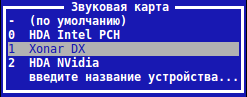
В данном примере мы имеем три варианта: интегрированное аудио, внешняя звуковая карта ASUS Xonar DX и вывод звука через HDMI видеокарты.
Меню alsamixer разделено на настройки воспроизведения (F3) и захвата(F4), где можно найти соответствующие микшеры и различные переключатели (в зависимости от используемой звуковой карты).
Настройка громкости воспроизведения
В нашем случае мы имеем пять микшеров, которые позволяют регулировать громкость каждого канала в многоканальном режиме (7.1, 8 каналов): 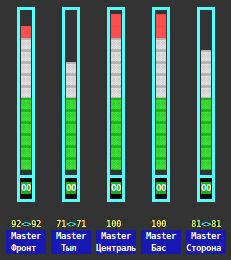
С помощью клавиш |←| , |→| и |↑| , |↓| можно перемещаться между микшерами и регулировать уровень громкости. Ми видим, что фронтальные, тыловые и боковые каналы имеют объединённые микшеры. Для регулирования уровня левого и правого канала раздельно нужно использовать клавиши Q,Z и E,C соответственно. Для включения и отключения звука используется клавиша M, при этом под ползунком громкости вместо «O» появится буква «M» (Mute).
Настройка захвата
Микшеры и переключатели источников захвата (записи) звука (F4): 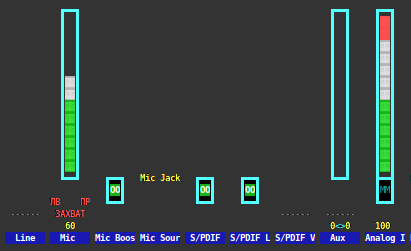
С помощью этого меню мы можем регулировать громкость захвата с микрофона, линейного входа и других источников, которые доступны на звуковой карте. Помимо ползунков есть и различные переключатели, например, Mic Boost включает или отключает усиление микрофона, а Mic Source позволяет выбрать используемый в качестве микрофона вход. Для включения или отключения переключателей используется клавиша M.
Прочие настройки и переключатели 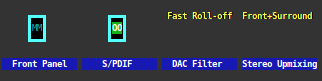
Alsamixer позволяет также регулировать прочие дополнительные настройки, доступные для звуковой карты. В нашем случае, например, можно включить или отключить использование передней звуковой панели Front Panel, S/PDIF, а переключатель Stereo Upmixing позволяет расширить вывод стерео на дополнительные каналы многоканальной акустики.
Автор: supmag admin, дата: 30 марта 2016 , время: 18:30:41 (MSK).
Давно от тебя постов не было, уж думал не будет.
Автор: Subsanek, дата: 08 апреля 2016 , время: 15:10:33 (MSK).
supmag admin, приятно, что Вы следите за обновлениями. 🙂
Бороться с прокрастинацией сложно бывает, поэтому последнее время и мало работал над сайтом.
Автор: b_wlad, дата: 20 сентября 2016 , время: 18:03:39 (MSK).
Очень полезная статья! После установки alsamixer без проблемы аудио и видео в VLS!
Не могу найти решение проблемы: при переводе мыши с левого монитора на правый изображение на левом мониторе сдвигается влево, показывая содержание правого.
Автор: Андрей, дата: 11 июля 2017 , время: 19:04:03 (MSK).
Добрый день! Может Вы поможете в одной проблеме. У меня встроенная звуковая карта, я настраиваю связку Icecast2+Darkice на Ubuntu. Но у меня почему-то выход звука идет из микрофона и он с шумом и заглушен, я думал оно как-то скрещивается с линейным, но если я отключаю микрофон звук пропадает, я уже все настройки микшеров alsamixer перепробовал ничего не помогает. Может Вы стыкались с таким и знаете в чем может быть проблема?